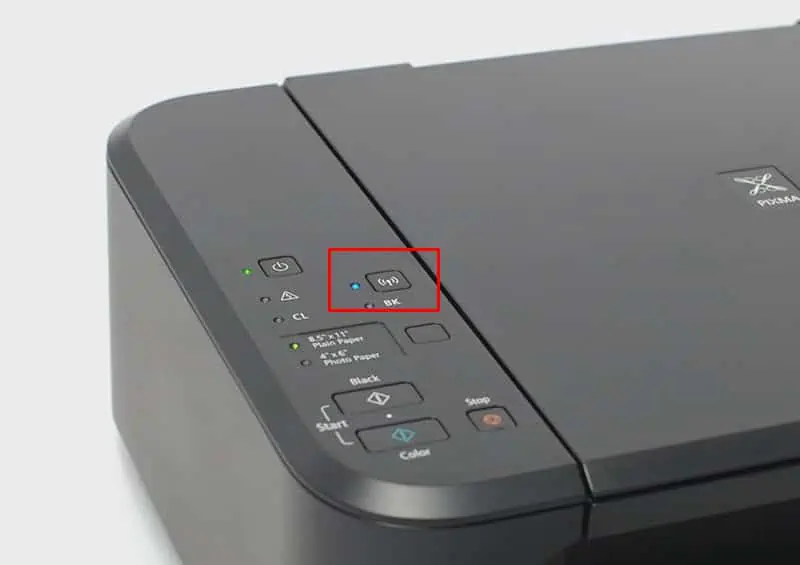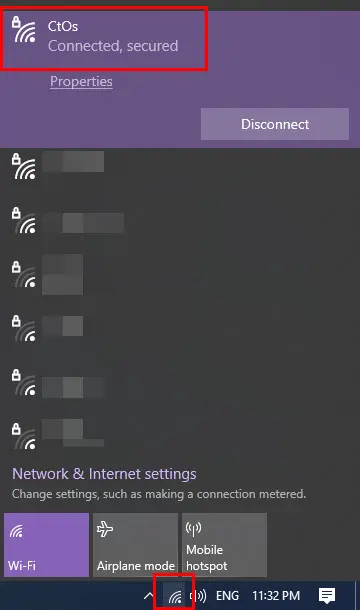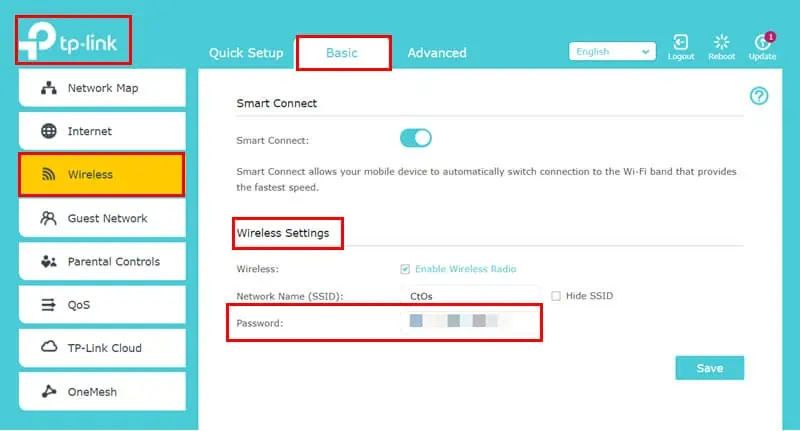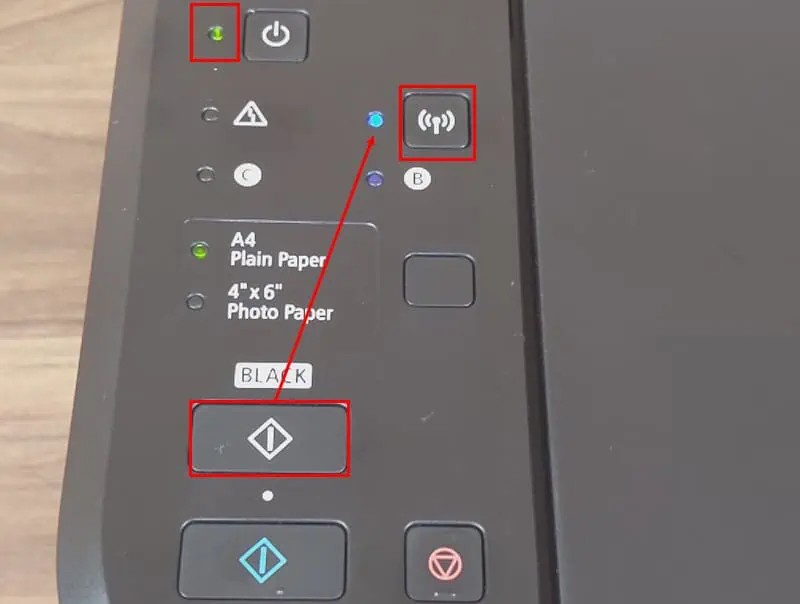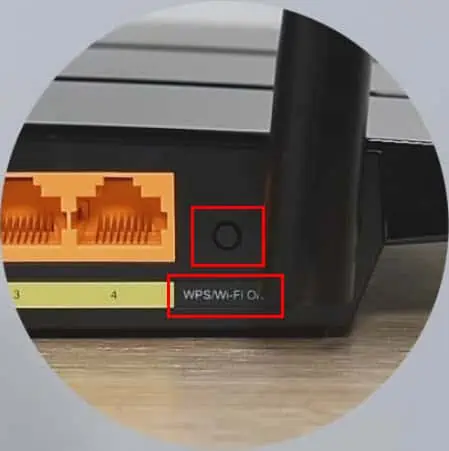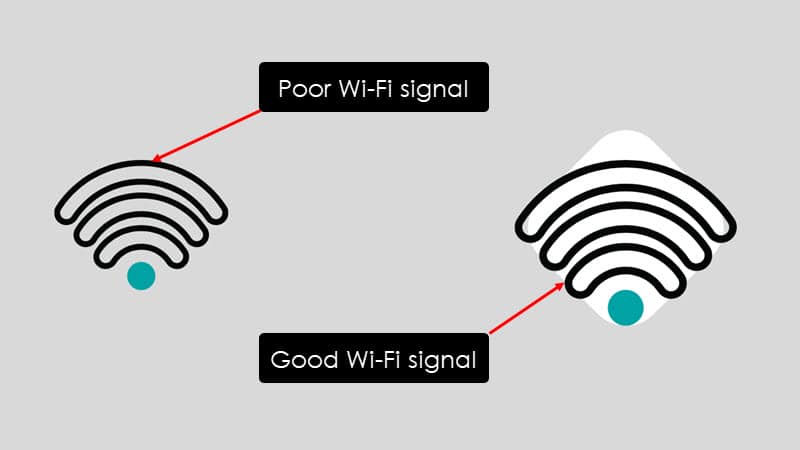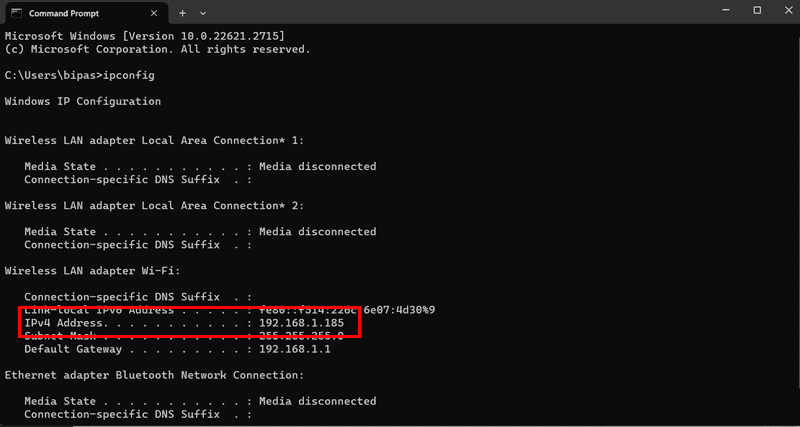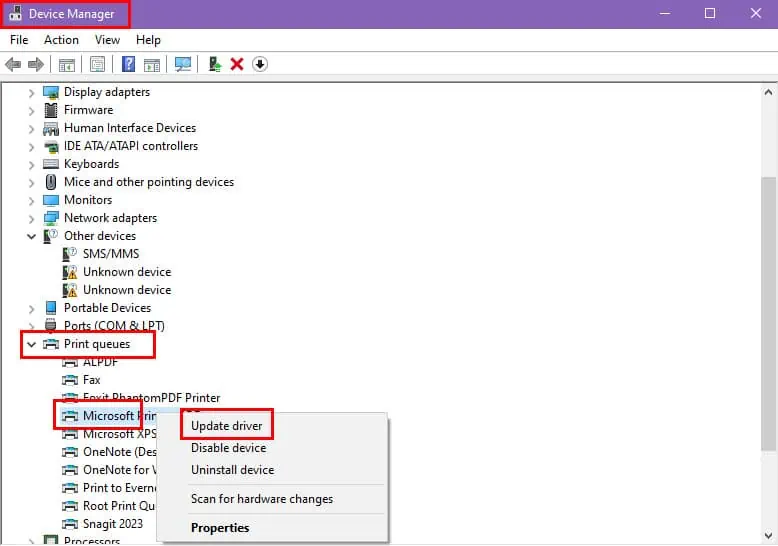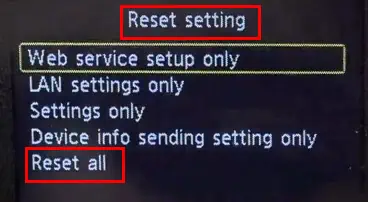Принтер Canon не підключається до Wi-Fi: 10 простих рішень
6 хв. читати
Оновлено на
Прочитайте нашу сторінку розкриття інформації, щоб дізнатися, як ви можете допомогти MSPoweruser підтримувати редакційну команду Читати далі
Ваш принтер Canon більше не підключається до Wi-Fi? Читайте далі, щоб знайти кілька простих, але перевірених рішень цієї проблеми.
Для виконання команд друку потрібно підключити принтер до комп’ютера. Зазвичай підключення встановлюється через Wi-Fi. Отже, якщо принтер не під’єднано до вашої мережі, друк буде неможливий.
Тепер давайте подивимося, як вирішити цю проблему!
Принтер Canon не підключається до Wi-Fi – Виправлення
Якщо ви не можете нічого надрукувати за допомогою принтера, оскільки він не підключений до вашої Wi-Fi, вам слід спробувати такі підходи.
Рішення 01. Перевірте, чи ваш принтер Canon має Wi-Fi
Щоб це працювало, ваш принтер має мати можливість Wi-Fi. Якщо ви зіткнетеся з цією проблемою, переконайтеся, що ваш принтер Canon підтримує технологію Wi-Fi.
Ви можете знайти цю інформацію з таких джерел:
- Інструкція користувача принтера
- Панель керування принтером
- Підтримка клієнтів Canon
- Офіційний сайт Canon
- Програма Canon Print.
Рішення 02: перевірте, чи принтер Canon підключено до правильної мережі
Якщо ви намагаєтеся підключити принтер до випадкової мережі, до якої у вас немає доступу, це точно не вдасться. Отже, ви повинні переконатися, що ваш принтер підключено до вашої мережі Wi-Fi.
Для цього перевірте SSID. Це назва мережі Wi-Fi, до якої підключено ваш принтер.
- Натисніть на Wi-Fi Internet, or Доступ в інтернет значок на Системний трей на вашому ПК на ОС Windows.
- Запишіть назву мережі Wi-Fi, до якої підключено ваш ПК.
- На принтері підключіться до того самого.
Рішення 03: Введіть правильний пароль Wi-Fi
Щоб підключити принтер Canon до Wi-Fi, потрібно ввести правильний пароль.
Ось як це зробити:
- Отримайте доступ до веб-порталу маршрутизатора, ввівши його IP-адресу, наприклад 192.168.1.1.
- Введіть ідентифікатор користувача та пароль для веб-порталу маршрутизатора.
- На панелі навігації ліворуч ви повинні побачити багато параметрів маршрутизатора.
- Знайдіть той варіант, який говорить бездротової і натисніть на нього.
- Натисніть на базовий у правій бічній частині меню Бездротове меню. На деяких маршрутизаторах ви можете не бачити базовий Вкладка.
- під Бездротові Налаштування, ви повинні побачити SSID та Пароль.
- Запишіть пароль і введіть його під час підключення принтера Canon до того самого SSID Wi-Fi.
Рішення 04: Використовуйте кнопку WPS
Крім того, ви можете встановити з’єднання між Wi-Fi і принтером за допомогою WPS.
WPS означає Wi-Fi Protected Setup, і ваш маршрутизатор має мати спеціальну кнопку для цього. Ця технологія дозволяє підключати пристрої до мережі без необхідності вводити пароль.
Ось як ви зможете з’єднати ці два пристрої:
- Натисніть і утримуйте Кнопка Wi-Fi до Індикатор живлення починає блимати.
- Натисніть Кнопка чорного копіювання і натисніть кнопку Кнопка Wi-Fi.
- Тепер, Індикатор Wi-Fi також почне блимати.
- Знайдіть Кнопка WPS у маршрутизаторі та натисніть її на кілька секунд, перш ніж відпустити.
- Індикатори живлення та Wi-Fi на вашому принтері блиматимуть, доки не буде встановлено з’єднання.
- Коли блимання припиниться, а індикатори засвітяться нормально, це означає, що принтер підключено.
Рішення 05: перезапустіть принтер і Wi-Fi
Якщо ти принтер не відповідає але ви можете спробувати перезавантажити обидва пристрої. Щоб перезапустити принтер, виконайте такі дії:
- Натисніть кнопку живлення, щоб вимкнути принтер.
- Зачекайте кілька секунд.
- Натисніть кнопку живлення ще раз, щоб увімкнути його.
Щоб перезавантажити маршрутизатор, просто вимкніть перемикач роз’єму живлення, до якого підключено адаптер маршрутизатора. Через 10 секунд знову увімкніть адаптер живлення. Зачекайте, доки маршрутизатор стабілізується та засвітиться світлодіод передачі даних.
Рішення 06: Перевірте потужність бездротового сигналу
Ваш принтер розташований далеко від маршрутизатора? У такому випадку, швидше за все, він не зможе встановити стабільне з’єднання через слабкий сигнал.
Щоб перевірити потужність сигналу Wi-Fi, виконайте такі дії:
- Перейти до Налаштування меню вашого принтера.
- перейдіть до мережу or бездротової розділ для пошуку Налаштування Wi-Fi.
- Перевірте індикатор потужності сигналу, щоб дізнатися, чи відображає він білі хвилі чи просто сірий значок Wi-Fi.
- Якщо він сірий, це означає, що потужність сигналу низька.
- Потрібно наблизити принтер Canon до роутера.
Рішення 07: належним чином налаштуйте IP-адресу
Конфігурація IP-адреси відіграє велику роль у встановленні стабільного з’єднання Wi-Fi.
- тип CMD у полі пошуку та натисніть Командний рядок щоб його відкрити.
- тип Ipconfig і вдарив Що натомість? Створіть віртуальну версію себе у .
- Там ви побачите IP-адреса власного комп’ютера.
- Тепер вам потрібно вибрати IP-адресу, яка є близькою, але не зовсім такою.
- Наприклад, ваша IP-адреса 192.168.1.185. Ви можете вибрати 192.168.1.186 і введіть це у свій принтер. Ви можете ввести між 1 в 256 на 4 місці IP-адреси.
Рішення 08: Оновіть драйвери принтера
Якщо драйвер принтера Canon застарів, можуть виникнути проблеми з підключенням. Щоб вирішити цю проблему, необхідно оновити драйвер принтера, виконавши такі дії:
- тип диспетчер пристроїв у полі пошуку на панелі завдань.
- Натисніть найкращий відповідник, щоб перейти до цього розділу.
- Подвійне клацання on Друкуйте черги щоб відкрити список принтерів.
- У випадку застарілого драйвера Canon біля назви принтера ви побачите жовтий знак питання.
- Клацніть правою кнопкою миші на цьому та виберіть оновлення драйверів варіант.
- Select Автоматичний пошук водіїв.
- Комп’ютер повинен знайти драйвер і відобразити його, якщо принтер підтримується Windows.
- Виберіть його, і драйвер оновиться автоматично.
Рішення 09: скинути налаштування мережі
Ще один ефективний спосіб вирішити проблеми з підключенням – скинути параметри мережі на вашому принтері.
Ви повинні дотримуватись інструкцій для конкретної моделі, які постачаються з посібником, щоб скинути його. Однак якщо у вас є принтер Canon зі світлодіодним дисплеєм, виконайте такі дії:
- Використовувати Ліве та правий навігаційні клавіші на OK кнопку для переходу Setup на світлодіодному екрані.
- прес OK Щоб увійти в Меню налаштування.
- Використовувати правий навігаційна клавіша для переходу Налаштування пристрою і натисніть OK.
- На екрані налаштувань пристрою прокрутіть униз, щоб знайти Скинути налаштування.
- прес OK.
- Тепер перейдіть до Скинути всі і натисніть OK.
- на Скинути всі попередження, виберіть Так і натисніть OK.
Тепер ви можете налаштувати нове підключення до маршрутизатора Wi-Fi, і у принтера не повинно виникнути проблем із підключенням.
Подальші читання:
- Принтер продовжує працювати в автономному режимі в Windows 10 і 11 [Виправлення]
- Драйвер Canon PIXMA MG2522 – як правильно завантажити та встановити
Рішення 10. Зверніться до служби підтримки клієнтів Canon
Якщо ви випробували всі наведені вище рішення, але все ще маєте проблеми з підключенням, у вас немає іншого вибору, як звернутися до Canon. команда обслуговування клієнтів. Вони зможуть допомогти вам, якщо виникне проблема, пов’язана з обладнанням.
Отже, тепер ви знаєте, як виправити, що ваш принтер Canon не підключається до Wi-Fi. Просто застосуйте методи один за одним, і проблема буде вирішена в найкоротші терміни.
У вас виникли запитання щодо цієї проблеми з підключенням принтера чи проблеми з виконанням будь-яких методів? Запишіть їх у розділі коментарів, щоб я міг відповісти вам.